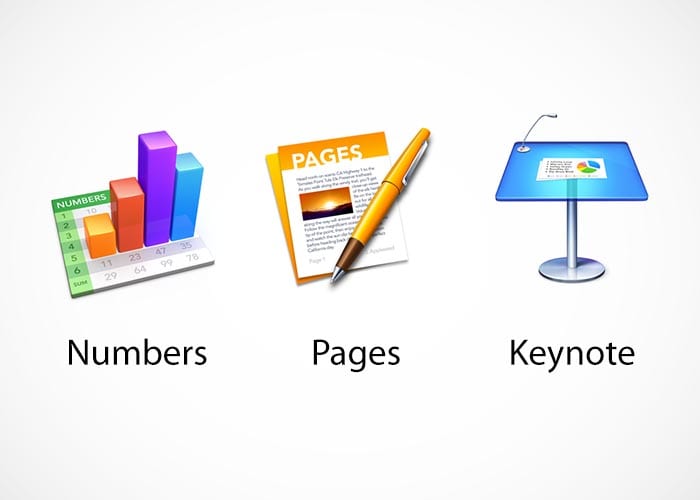
Una delle opzioni che abbiamo a disposizione nella suite iWork è proteggere i nostri documenti con una password in modo che nessuno abbia accesso all'interno senza il nostro permesso. Questo è sicuro che molti di voi già lo sanno, ma alcune domande nelle mail di diversi utenti mi hanno motivato a realizzare questo piccolo tutorial in cui vedremo quanto è semplice proteggere con password un documento Keynote, Pages o Numbers.
Molte volte creiamo documenti che non vogliamo che vedano se condividiamo il nostro computer con qualcuno o anche se non vogliamo che venga modificato nulla di ciò che stiamo salvando, possiamo utilizzare questo metodo di password e assicurarci che nessuno possa modificare nulla.
La prima cosa che dobbiamo fare per inserire una password in alcuni documenti iWork è creare il nostro documento senza dover modificare le nostre abitudini lavorative. Una volta che abbiamo il documento pronto per il salvataggio, non ci resta che accedere al menu in alto accanto al facendo clic su archivio e lì cerca l'opzione Definisci password:
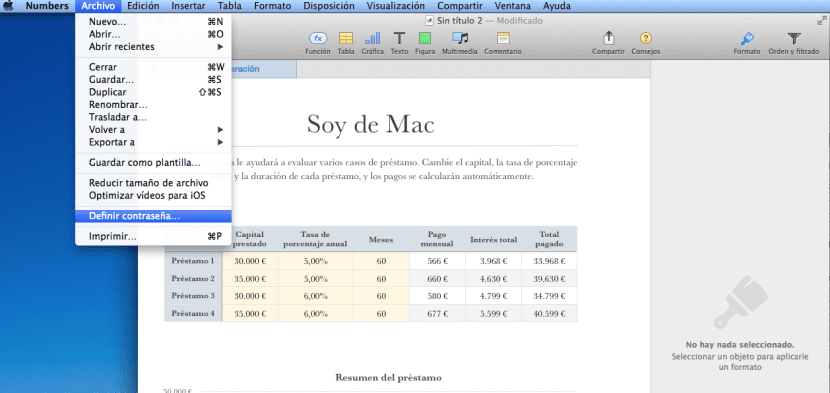
Una volta premuto appare una finestra che ci dice: Richiedi una password per aprire questo foglio di lavoro:
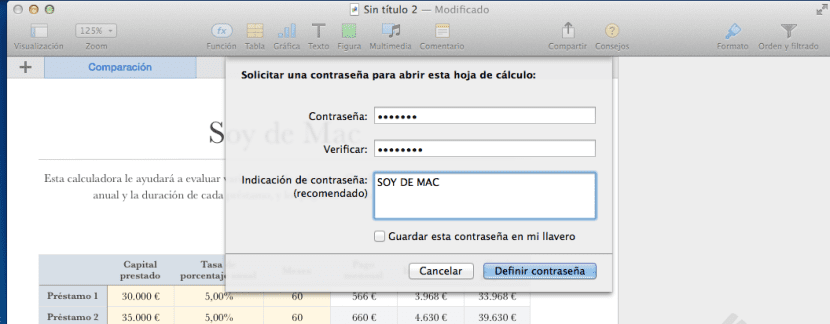
In questo passaggio non ci resta che compilare le caselle con la password che vogliamo, è importante mettere un riferimento nella casella del Indicazione della password che al terzo tentativo di accesso fallito, ci verrà mostrato il messaggio che abbiamo scritto per facilitarci la memorizzazione della password esatta. Si aggiunge anche la possibilità per tenerlo sul nostro portachiavi in modo che lo ricordi automaticamente, ma questo permette che se lasciamo aperta la nostra sessione, chiunque possa aprire il documento senza inserire la password perché apparirà automaticamente.
E questo è tutto È così semplice l'uso di password in uno qualsiasi dei nostri documenti.